herstel iPhone / iPad / iPod van DFU-modus, herstelmodus, Apple-logo, hoofdtelefoonmodus, etc. naar de normale status zonder gegevensverlies.
Repareer de iPhone die vastzit in de hoofdtelefoonmodus op efficiënte manieren
 Bijgewerkt door Boey Wong / 18 juli 2023 17:40
Bijgewerkt door Boey Wong / 18 juli 2023 17:40Goededag! Ik kijk sinds vanmorgen naar de nieuw uitgebrachte serie op een streamingplatform en heb mijn iPhone nauwelijks laten rusten. Toen ik klaar was met de laatste aflevering, laadde ik mijn koptelefoon op om hem later weer te gebruiken. Maar zelfs als ze al zijn losgekoppeld, staat mijn iPhone nog steeds in koptelefoonmodus. Hoe haal ik mijn iPhone uit de koptelefoonmodus?
Heb je ervaren dat je het volume van je iPhone verhoogt, maar er lijkt geen geluid uit te komen? Als dat het geval is, moet uw apparaat nog steeds in de hoofdtelefoonmodus staan. Als dit de eerste keer is dat je deze iPhone-modus hoort, kun je in dit artikel lezen waar het over gaat en waarom het gebeurt. Op deze manier kunt u de oorzaken van het vastlopen van uw apparaat in de hoofdtelefoonmodus begrijpen en deze later vermijden nadat u het probleem hebt opgelost. Maar de vraag is, hoe kom je uit deze iPhone-modus? Het antwoord hierop vind je door onderstaand artikel te scannen.
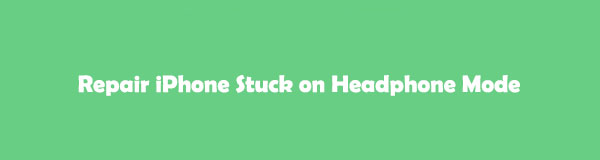

Gidslijst
Met FoneLab kunt u iPhone / iPad / iPod herstellen van de DFU-modus, herstelmodus, Apple-logo, hoofdtelefoonmodus, enz. Naar de normale status zonder gegevensverlies.
- Problemen met uitgeschakeld iOS-systeem oplossen.
- Extraheer gegevens van uitgeschakelde iOS-apparaten zonder gegevensverlies.
- Het is veilig en gemakkelijk te gebruiken.
Deel 1. Wat is de iPhone-koptelefoonmodus
De iPhone-koptelefoonmodus wordt geactiveerd wanneer een koptelefoon is aangesloten op of is aangesloten op uw apparaat. En u zult weten dat dit het geval is als u de balk "Hoofdtelefoon" ziet in plaats van "Belsignaal" telkens wanneer u het volume van uw iPhone verhoogt of verlaagt. Maar als het apparaat niet meer is aangesloten en toch tekenen vertoont dat het zich in de hoofdtelefoonmodus bevindt, is er mogelijk een probleem. U kunt meerdere mogelijkheden onderzoeken waarom uw iPhone vastzit in deze specifieke modus.
Deel 2. Waarom iPhone vastzit in koptelefoonmodus
Als deze situatie zich voordoet op uw apparaat, is een van de mogelijke oorzaken die u kunt waarnemen een softwarefout, zoals systeemproblemen. Wanneer uw iOS glitches, bugs, crashes, etc. tegenkomt, zult u waarschijnlijk problemen ondervinden bij het gebruik van uw apparaat. Deze softwarefouten hebben normaal gesproken invloed op de prestaties van het apparaat, wat de reden kan zijn waarom uw iPhone vastzit in de hoofdtelefoonmodus. Blader door de onderstaande artikelonderdelen om dit probleem op te lossen.
Deel 3. Hoe de iPhone-koptelefoonmodus te verlaten
Als u een adapter voor een hoofdtelefoonaansluiting gebruikt om uw iPhone op een bedrade hoofdtelefoon aan te sluiten, koppelt u deze onmiddellijk los om de hoofdtelefoonmodus te verlaten. Maar als het daarna nog steeds vastzit, maak dan je iPhone-poort schoon met wattenstaafjes, tandenstoker, enz., aangezien stof het probleem kan hebben veroorzaakt, maar doe het voorzichtig.
Ondertussen maakt een Bluetooth-headset meestal automatisch verbinding met uw iPhone, dus u moet ervoor zorgen dat deze is uitgeschakeld wanneer u deze niet meer gebruikt. Maar als u het van uw apparaat wilt loskoppelen zonder automatisch opnieuw verbinding te maken, kunt u de hoofdtelefoon loskoppelen via Instellingen.
Houd u aan de onderstaande moeiteloze richtlijnen om te begrijpen hoe u de hoofdtelefoonmodus op de iPhone kunt uitschakelen:
Stap 1Ga je gang naar je iPhone Instellingen, kies dan de Bluetooth tab op de eerste reeks opties in het bovenste gedeelte. Onder de Bluetooth-activator bevindt zich de Mijn apparaat gedeelte met de Bluetooth-compatibele apparaten waarmee u eerder verbinding hebt gemaakt.
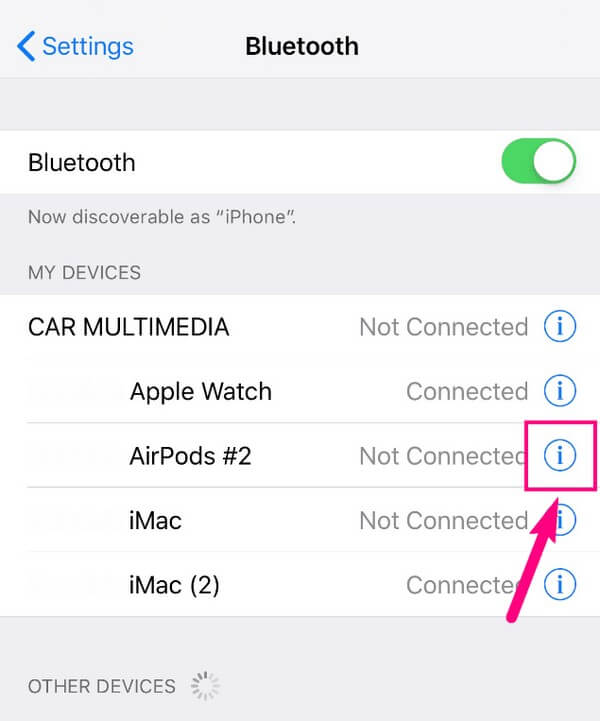
Stap 2Zoek de naam van de Bluetooth-headset en tik op het informatiepictogram aan de rechterkant. De Vergeet dit apparaat optie wordt dan weergegeven onder de Type apparaat tabblad. Druk erop om uw iPhone los te koppelen van de hoofdtelefoon en uw apparaat uit de hoofdtelefoonmodus te verwijderen. Schakel vervolgens de Bluetooth-functie uit om te voorkomen dat anderen automatisch verbinding maken.
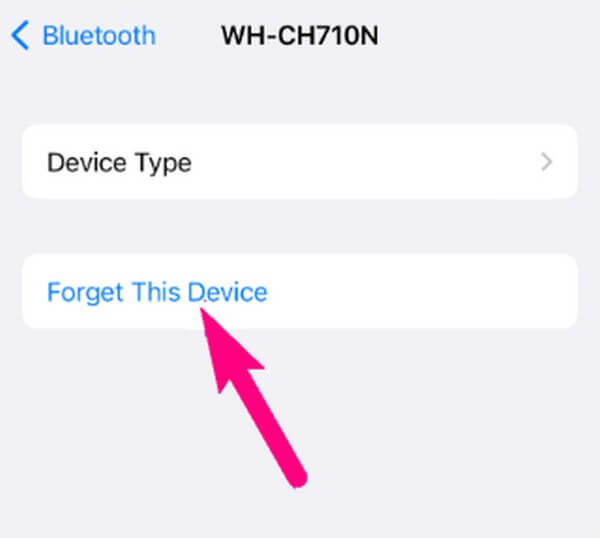
Deel 4. Een iPhone repareren die vastzit in de hoofdtelefoonmodus
Als je je koptelefoon met succes hebt losgekoppeld, maar de iPhone zit nog steeds vast in de koptelefoonmodus, bekijk dan de effectieve manieren hieronder om verschillende problemen op te lossen die dit probleem veroorzaken.
Methode 1. Probeer FoneLab iOS Systeemherstel
Bij het ervaren van problemen op iOS-apparaten vertrouwen veel mensen vaak op FoneLab iOS Systeemherstel als oplossing. Dit programma kan iOS repareren dat afwijkingen aan uw apparaat veroorzaakt. De problemen die het kan oplossen, zijn onder meer een iPhone die vastzit in een bepaalde modus, zoals hoofdtelefoonmodus, herstelmodus, DFU-modus, zoommodus, shuffle-modus, mute-modus, veilige modus en meer. Bovendien biedt FoneLab iOS System Recovery, in tegenstelling tot andere methoden, reparatietypes waarmee u ervoor kunt kiezen om tijdens de reparatie niet alle gegevens op uw iPhone te wissen. U kunt deze tool ook vrij installeren op uw Windows- of Mac-computer.
Met FoneLab kunt u iPhone / iPad / iPod herstellen van de DFU-modus, herstelmodus, Apple-logo, hoofdtelefoonmodus, enz. Naar de normale status zonder gegevensverlies.
- Problemen met uitgeschakeld iOS-systeem oplossen.
- Extraheer gegevens van uitgeschakelde iOS-apparaten zonder gegevensverlies.
- Het is veilig en gemakkelijk te gebruiken.
Accepteer de probleemloze stappen hieronder als voorbeeld om uw iPhone vast te zetten in hoofdtelefoonmodus met FoneLab iOS Systeemherstel:
Stap 1Start het proces door de FoneLab iOS System Recovery-website te openen. U ziet een tabblad Gratis downloaden aan de linkerkant van de pagina, dus klik erop om het installatiebestand op te slaan. Voordat het programmavenster verschijnt, moet u de tool autoriseren om eerst wijzigingen aan uw apparaat aan te brengen. Daarna krijgt u de mogelijkheid om de installatie aan te passen door de taal en de bestemmingsmap te kiezen. Klik vervolgens op Installeren en start daarna de tool op uw computer.
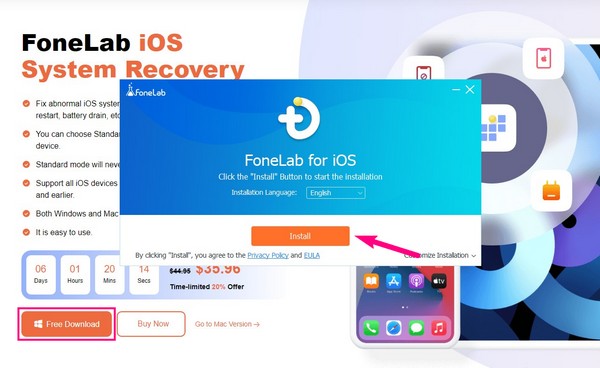
Stap 2De belangrijkste interface van FoneLab iOS Systeemherstel omvat iPhone Data Recovery, iOS Data Backup & Restore, iOS System Recovery en WhatsApp Transfer voor iOS-functies. Elk heeft verschillende functies; u kunt ze gebruiken volgens de behoeften van uw apparaat, maar kies de iOS systeemherstel vak nu rechtsboven. Druk vervolgens op Start wanneer verschillende iOS-problemen worden weergegeven op de volgende interface om verder te gaan.
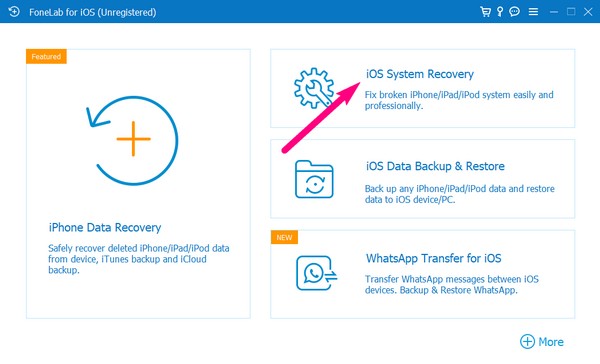
Stap 3De geavanceerde en standaardmodi voor de reparatie volgen. Gebruik een USB-kabel om uw apparaten te koppelen. Kies vervolgens voor de standaardmodus als u de voorkeur geeft aan een regelmatige reparatie zonder gegevensverlies. Markeer ondertussen de geavanceerde modus als u al uw iPhone-gegevens wilt opschonen of wissen terwijl u het probleem oplost. Eenmaal geselecteerd, druk je op Bevestigen onder de reparatietypes.
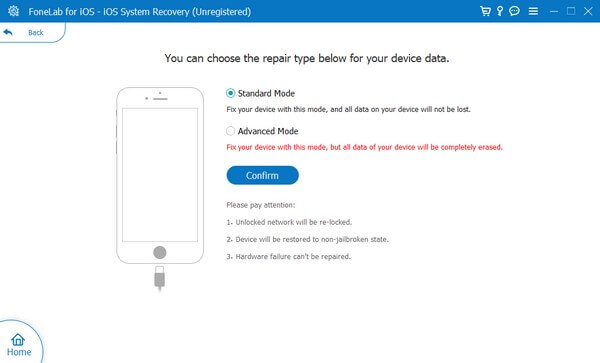
Stap 4Het volgende scherm toont verschillende richtlijnen die zijn aangewezen voor verschillende iOS-apparaten. Bekijk de toegewezen instructies voor uw iPhone-versie door op een van de tabbladen in het bovenste gedeelte te klikken. Voer vervolgens de handleidingen uit om uw apparaat in de herstelmodus te zetten. Het firmwarepakket dat wordt opgeslagen, repareert vervolgens uw iPhone die vastzit in de headset-modus.
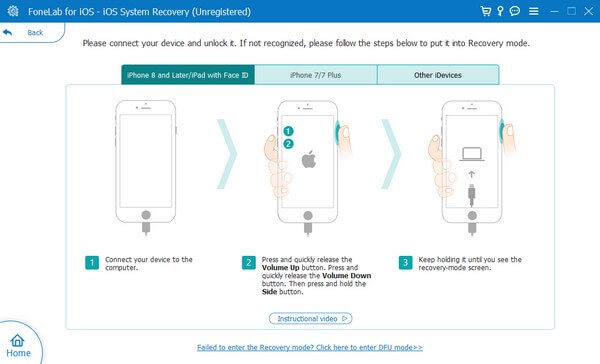
Met FoneLab kunt u iPhone / iPad / iPod herstellen van de DFU-modus, herstelmodus, Apple-logo, hoofdtelefoonmodus, enz. Naar de normale status zonder gegevensverlies.
- Problemen met uitgeschakeld iOS-systeem oplossen.
- Extraheer gegevens van uitgeschakelde iOS-apparaten zonder gegevensverlies.
- Het is veilig en gemakkelijk te gebruiken.
Methode 2. Start de iPhone opnieuw op
Een andere methode om problemen op een apparaat op te lossen, is door opnieuw op te starten. Het is de meest basale benadering bij het repareren van verschillende apparaten, of het nu een iPhone of Android is, omdat het systeem opnieuw wordt opgestart door opnieuw op te starten.
Volg de eenvoudige aanwijzingen hieronder om te bepalen hoe u de iPhone uit de hoofdtelefoonmodus kunt halen door het apparaat opnieuw op te starten:
Voor iPhones met een Home-knop: Duw uw vinger omlaag naar die van uw iPhone Power en Home seconden ingedrukt en laat dan los wanneer het Apple-logo op het scherm wordt weergegeven.
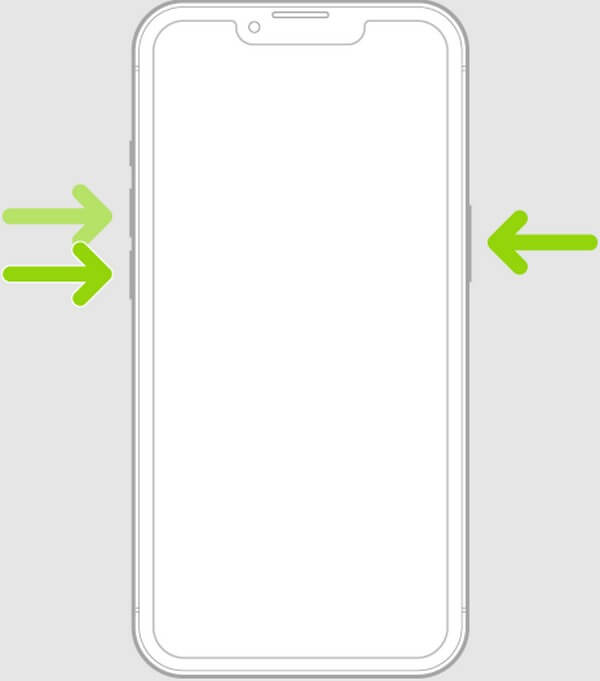
Voor iPhone zonder Home-knop: Druk op die van je iPhone Up en Volume omlaag toetsen vervolgens een seconde lang in. Duw vervolgens uw vinger naar beneden naar die van uw iPhone Power toets en laat deze pas los als u een glimp opvangt van het Apple-logo op het scherm.
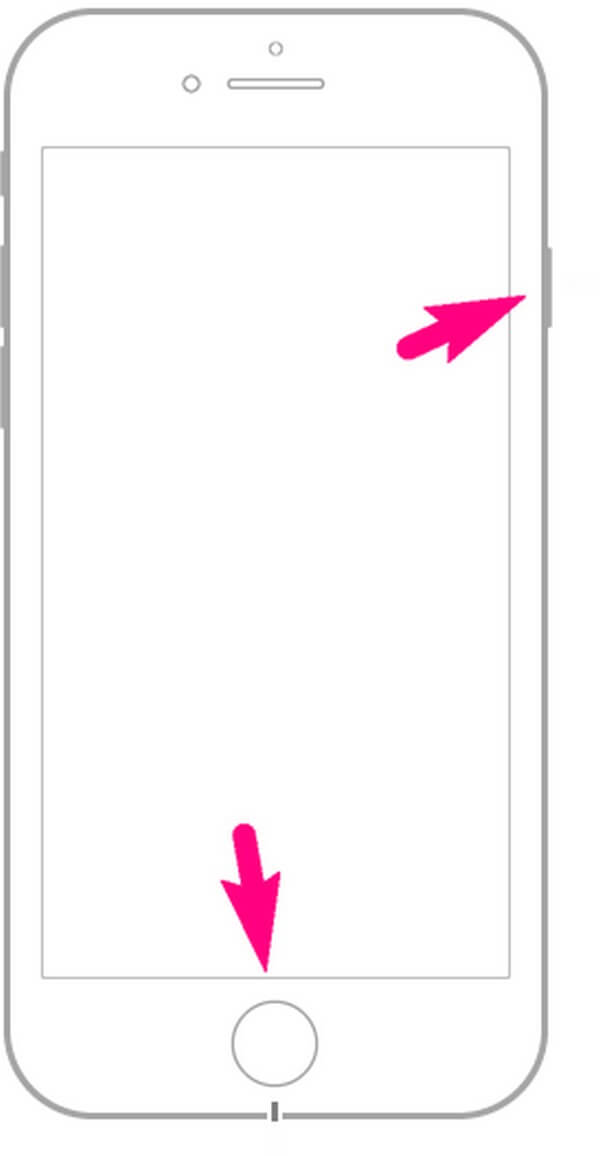
Methode 3. Reset de iPhone
Afgezien van opnieuw opstarten, je iPhone resetten is ook een populaire strategie om problemen op het apparaat op te lossen. Als u uw iPhone opnieuw instelt, keert deze in alle opzichten automatisch terug naar de standaardwaarden. Daarom zullen de tweaks die u onbedoeld hebt aangebracht ook terugkeren naar hun standaardbewerkingen, waardoor de problemen die ze hebben veroorzaakt worden verholpen, waaronder vastzitten in de hoofdtelefoonmodus.
Besteed aandacht aan de eenvoudige procedure hieronder om uw iPhone vast te zetten op de koptelefoon door het apparaat te resetten:
Stap 1Start de Instellingen op je iPhone en ga direct naar de Algemeen tabblad. Van daaruit bekijk je de iPhone overzetten of resetten op het onderste gedeelte.
Stap 2Focus op de volgende interface opnieuw onderaan om te zien en tik op Wis alle inhoud en instellingen keuze. Ga daarna door met verdere instructies om het opnieuw instellen of verwijderen van uw iPhone te bevestigen.
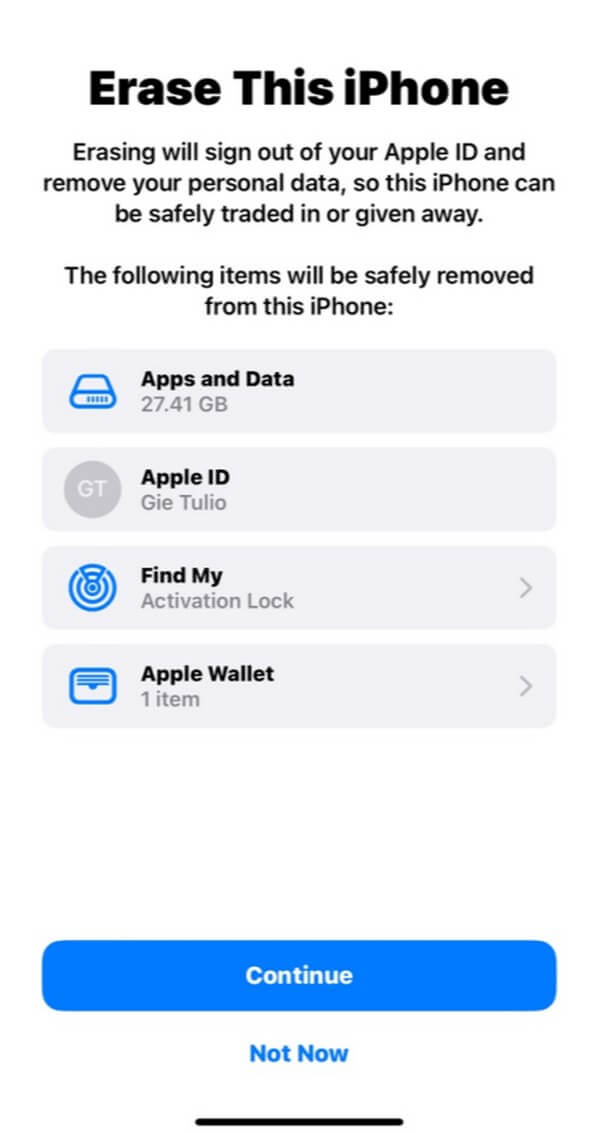
Met FoneLab kunt u iPhone / iPad / iPod herstellen van de DFU-modus, herstelmodus, Apple-logo, hoofdtelefoonmodus, enz. Naar de normale status zonder gegevensverlies.
- Problemen met uitgeschakeld iOS-systeem oplossen.
- Extraheer gegevens van uitgeschakelde iOS-apparaten zonder gegevensverlies.
- Het is veilig en gemakkelijk te gebruiken.
Deel 5. Veelgestelde vragen over iPhone-koptelefoonmodus
1. Hoe verander ik de iPhone-hoofdtelefooninstellingen?
Als u de audio op uw iPhone wilt bekijken en aanpassen, hoeft u alleen maar in te voeren Instellingen > Toegankelijkheid > Audio / Visual. Je ziet dan de Hoofdtelefoon accommodaties functie en andere audio- of hoofdtelefoonopties die u kunt aanpassen of wijzigen, afhankelijk van uw voorkeuren.
2. Hoe controleer ik het hoofdtelefoonniveau op mijn iPhone?
Zorg er eerst voor dat er een hoofdtelefoon op uw iPhone is aangesloten. Ga daarna verder naar de controle Center, waar de hoofdtelefoonniveaumeter zich bevindt. U kunt dan het audioniveau van uw hoofdtelefoon controleren en dienovereenkomstig aanpassen.
3. Waarom detecteert mijn iPhone de koptelefoon die ik heb aangesloten niet?
Als de hoofdtelefoon die je gebruikt via Bluetooth is verbonden, is de batterij mogelijk al leeg. Zorg ervoor dat ze volledig zijn opgeladen om hun gebruik te benutten. Een andere mogelijkheid is een probleem met uw poort als uw hoofdtelefoon bedraad is.
4. Waarom hoor ik niets als ik de koptelefoon op mijn iPhone aansluit?
iPhones hebben een Hoofdtelefoon veiligheid functie, waarmee u de Harde geluiden verminderen keuze. Misschien heb je onbedoeld de volumeregelaar gedempt Instellingen, daarom kunt u niets horen, zelfs niet als uw oortelefoon is aangesloten.
5. Hoe repareer je een door water beschadigde poort op de iPhone voor koptelefoons?
Gebruik een wattenstaafje om het water uit je port te absorberen. U kunt het katoen verkleinen zodat het past en het proces zorgvuldig uitvoeren om schade te voorkomen.
Met FoneLab kunt u iPhone / iPad / iPod herstellen van de DFU-modus, herstelmodus, Apple-logo, hoofdtelefoonmodus, enz. Naar de normale status zonder gegevensverlies.
- Problemen met uitgeschakeld iOS-systeem oplossen.
- Extraheer gegevens van uitgeschakelde iOS-apparaten zonder gegevensverlies.
- Het is veilig en gemakkelijk te gebruiken.
De eerder in dit artikel genoemde strategieën zijn het meest effectief voor het repareren van een iPhone die vastzit in de koptelefoonmodus. Als u meer problemen tegenkomt op uw iPhone, raadpleegt u de FoneLab iOS Systeemherstel website voor oplossingen.
